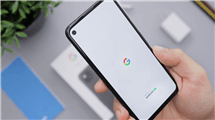Authentifizierungsproblem? So verbinden Sie Ihr Handy mit WLAN!
Es kann schon passieren, dass Sie Ihr Handy mit WLAN wegen Authentifizierungsproblemen nicht verbinden können. In diesem Artikel können Sie verschiedene Lösungen davon erfahren.
Sind Sie jemals auf dieses Problem gestoßen, wenn Sie sich mit einem drahtlosen WLAN unter Android verbinden? Das Authentifizierungsproblem kann durch ein Problem zwischen der IP-Adresse des Mobiltelefons und des PCs verursacht werden, oder der Router kann instabil sein, oder der Router kann eine MAC-Adressfilterung haben. In diesem Artikel erfahren Sie, wie Sie das Authentifizierungsproblem der WLAN-Verbindung unter Android lösen können.
Wir geben Ihnen 9 praktikable Methoden zur Behebung Android WLAN Authentifizierungsprobleme. Befolgen Sie die Schritte jeder Methode, um Ihr Problem zu beheben.
Tipp 1. Setzen Sie WLAN-Verbindung zurück
- Gehen Sie auf Ihrem Android-Gerät zu „Einstellungen“.
- Suchen Sie Drahtlos und Netzwerk und tippen Sie auf die Option „WLAN“.
- Hier wird eine Liste von WLAN in der Nähe angezeigt. Tippen Sie auf das gewünschte WLAN.
- Wählen Sie in dem sich öffnenden Menü die Option „Netzwerk vergessen“.
- Versuchen Sie, sich erneut mit dem WLAN zu verbinden, indem Sie das Passwort eingeben.
Tipp 2. Beheben Sie das Android WLAN Authentifizierungsproblem mit DroidKit
Manchmal ist es ein Problem des Android-Systems, das dazu führt, dass die WLAN-Authentifizierung auf Ihrem Android-Telefon nicht funktioniert. Sie können also eine Android-Lösung namens DroidKit – Android Phone Toolkit ausprobieren, die Ihnen helfen kann, Android-Probleme mit Leichtigkeit zu lösen.
DroidKit
- Systemprobleme für Android-Handy und -Tablets schnell beheben.
- Ihre Daten blitzschnell auf PC/Mac speichern und verwalten.
- Keine Kenntnisse erforderlich, nur ein paar einfache Klicks, um das Problem ohne Datenverlust zu lösen.
Herunterladen für Win100% sauber und sicher
Herunterladen für Mac100% sauber und sicher
Gratis Herunterladen * 100% sauber und sicher
Führen Sie die folgenden Schritte aus, um Ihr Handy mit WLAN verbinden Authentifizierungsproblem in wenigen einfachen Schritten zu beheben:
Schritt 1: Laden Sie DroidKit auf Ihren Computer herunter. Starten Sie DroidKit > Verbinden Sie Ihr Android-Gerät und tippen Sie auf die Funktion „System-Reparatur“.

System-Reparatur wählen
Schritt 2: Sobald DroidKit Ihr Gerät erkannt hat, klicken Sie auf die Schaltfläche „Starten“, um fortzufahren.

Auf „Starten“ klicken. um das Samsung-System zu reparieren
Schritt 3: DroidKit wird den PDA-Code deines Android Geräts automatisch abgleichen -> Klicke dann auf Jetzt „Herunterladen“, um die Firmware herunterzuladen.

Die Firmware herunterladen
Wenn es keinen passenden PAD-Code gibt, müssen Sie Ihr Gerät in den Wiederherstellungsmodus versetzen und den PDA-Code abrufen.
Schritt 4: Nachdem die Firmware heruntergeladen wurde, klicken Sie auf die Schaltfläche „Jetzt reparieren“. Folgen Sie dann den Anweisungen unten, um Ihr Gerät in den Download-Modus zu versetzen.
Schritt 5: Sobald der Download abgeschlossen ist, beginnt das Programm automatisch mit der Reparatur Ihres Handys. Nach Abschluss des Reparaturvorgangs erhalten Sie die unten abgebildete Seite „System erfolgreich repariert“. Alle Systemprobleme werden behoben und Ihr Android-Gerät wird neu gestartet.
Tipp 3. Aktivieren Sie den Flugzeugmodus und schalten Sie ihn aus
- Schalten Sie im Menü der Schnelleinstellungen den Flugmodus ein.
- Schalten Sie bei aktiviertem Flugmodus das WLAN ein und stellen Sie eine Verbindung zum Netzwerk her, indem Sie zu den Einstellungen gehen.
- Wenn Ihre WLAN-Verbindung in Ordnung ist, schalten Sie den Flugmodus aus.
Tipp 4. Wechseln Sie von DHCP zu Statisch
- Gehen Sie auf Ihrem Android-Gerät zu Einstellungen -> Drahtlos und Netzwerke -> WLAN.
- Tippen Sie auf den WLAN-Namen, mit dem Sie sich verbinden möchten, und es erscheint ein Popup-Fenster.
- Klicken Sie je nach Modell auf die Option „Netzwerk ändern“ oder eine ähnliche Option.
- Aktivieren Sie das Kontrollkästchen neben Erweiterte Optionen anzeigen.
- Ändern Sie unter den IP-Einstellungen die Einstellung von DHCP auf Statisch. Darunter wird ein Feld für die IP-Adresse angezeigt.
- Notieren Sie die Informationen in den Feldern für die statische IP-Adresse, löschen Sie sie aus dem Gerät, geben Sie sie erneut ein und speichern sie.
Tipp 5. Starten Sie den Router neu
Wenn das Problem nicht am Telefon liegt, besteht möglicherweise ein Problem mit dem Router. Wenn Sie das Problem nicht feststellen können, versuchen Sie zunächst, den Router neu zu starten, damit das Problem behoben werden kann.
- Schalten Sie den WLAN-Router aus. Warten Sie einige Minuten, und schalten Sie den Router dann wieder ein.
- Jedes Gerät braucht Zeit, um sich mit dem Router zu verbinden. Schließen Sie dann Ihr Gerät an und überprüfen Sie, ob die Verbindung hergestellt wurde.
Tipp 6. Verwenden Sie eine WPS-Drucktaste
WPS steht für einen Netzwerk-Sicherheitsstandard, mit dem Sie ein sicheres, drahtloses Heimnetzwerk einrichten können, ohne Ihr Passwort eingeben zu müssen.
- Gehen Sie auf einem Android-Gerät zu Einstellungen -> Drahtlos und Netzwerke -> Erweiterte Einstellungen.
- Je nach Modell gibt es dort viele verschiedene WPS-Optionen. Sobald Sie die WPS-Verbindung oder den WPS-Push-Button sehen, drücken Sie ihn. Daraufhin wird eine WPS-Einrichtung auf dem Bildschirm angezeigt, die auf die Konfiguration durch den Router wartet.
- Gehen Sie zu Ihrem Router, drücken Sie die WPS-Taste und warten Sie, bis die Verbindung auf Ihrem Android-Gerät erfolgreich hergestellt wurde.
Tipp 7. Ändern Sie Sicherheitsprotokoll
Wenn Sie den Benutzernamen und das Passwort Ihres Routers kennen, versuchen Sie, das Sicherheitsprotokoll zu ändern. Wenn das Sicherheitsprotokoll WPA 2 lautet, ändern Sie es in WPA und umgekehrt. Gehen Sie dann zu Ihrem Android-Gerät, verwenden Sie die oben erwähnte Funktion „Netzwerk vergessen“ und verbinden Sie es erneut mit dem WLAN.
Tipp 8. Überprüfen Sie die maximal unterstützten Geräte
Einige drahtlose Modems können nur eine bestimmte Anzahl von Geräten unterstützen. Erkundigen Sie sich bei Ihrem Hersteller oder Dienstanbieter. Gehen Sie zu den Einstellungen des drahtlosen Routers und prüfen Sie, welche Geräte dort maximal unterstützt werden. Ändern Sie diese Einstellung auf eine höhere Zahl und speichern Sie die Einstellungen.
Tipp 9. Aktualisieren Sie die Software auf dem Android-Telefon
Wenn Sie das Betriebssystem nicht rechtzeitig auf die neueste Version aktualisieren, können auf Ihrem Android-Telefon manchmal kleine Fehler auftreten, die dazu führen, dass eine bestimmte Funktion nicht normal funktioniert. Sie können sie beheben, indem Sie die Software auf die neueste Version aktualisieren. Befolgen Sie die nachstehenden Schritte:
Suchen Sie auf Ihrem Telefon die Einstellungen -> Scrollen Sie nach unten und tippen Sie auf Softwareaktualisierung -> Laden Sie Updates manuell herunter.
Fazit
Handy mit WLAN verbinden Authentifizierungsproblem kann noch passieren im Alltagsleben, es kann sehr nervig sein, dass man auf dieses Problem stoß. Wenn Sie das Authentifizierungsproblem mit verschiedenen Mitteln aber immer ohne Erfolg beheben, ist es sehr empfehlenswert, das tolle Tool DroidKit zu probieren! Mit DroidKit können Smartphone WLAN-Authentifizierungsproblem einfach.
Weitere Fragen über Produkt? Kontaktieren Sie bitte userem Support Team, um Lösungen schnell zu bekommen >